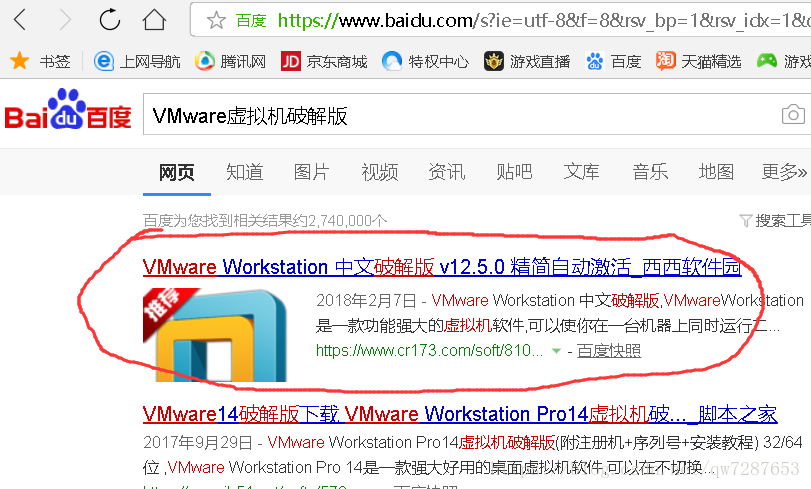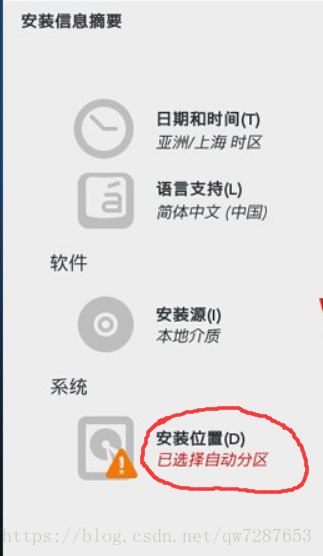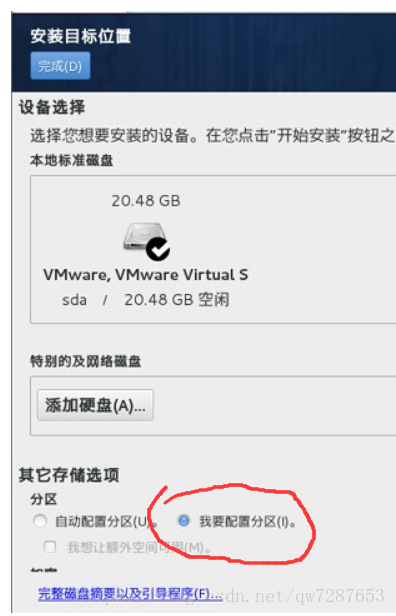私有云搭建
私有云桌面
第1步.百度搜“VMware虛擬機器破解版”,點選第一個網址
金鑰為:
然後再根據教程對之進行安裝,沒太多要注意的地方。百度經驗上就一搜一大把:https://jingyan.baidu.com/article/2fb0ba40f093fd00f2ec5fb0.html
第2步:安裝虛擬機器CentOS 7
詳細教程連結:https://www.osyunwei.com/archives/7829.html
值得注意的是,進行到磁碟分割槽時它預設為C盤,一般情況C盤的空間不是很充足,將之改成自定義,然後選擇空間足夠大的盤即可。在分割槽前先規劃好swap#交換分割槽,一般設為記憶體的兩倍,此外生產伺服器建議單獨再劃分一個/data分割槽存放資料。
剩下的按照安裝包的提示,狂按下一步,安裝完成後,設定ROOT賬號和密碼
然後繼續點下一步,安裝完成後,在虛擬機器裡點重啟即可。
接下來便要設定閘道器
輸入cd /etc/sysconfig/network-scripts/
進入網路配置檔案目錄
再輸入 vi ifcfg-eno16777736 來編輯配置檔案,新增以下內容:
HWADDR=00:0C:29:8D:24:73
TYPE=Ethernet
BOOTPROTO=static #啟用靜態IP地址
DEFROUTE=yes
PEERDNS=yes
PEERROUTES=yes
IPV4_FAILURE_FATAL=no
IPV6INIT=yes
IPV6_AUTOCONF=yes
IPV6_DEFROUTE=yes
IPV6_PEERDNS=yes
IPV6_PEERROUTES=yes
IPV6_FAILURE_FATAL=no
NAME=eno16777736
UUID=ae0965e7-22b9-45aa-8ec9-3f0a20a85d11
ONBOOT=yes #開啟自動啟用網路連線
IPADDR0=192.168.21.128 #設定IP地址
PREFIXO0=24 #設定子網掩碼
GATEWAY0=192.168.21.2 #設定閘道器
DNS1=8.8.8.8 #設定主DNS
DNS2=8.8.4.4 #設定備DNS
:wq! #儲存退出
service network restart #重啟網路
ping www.baidu.com #測試網路是否正常
最後設定主機名為www,輸入以下內容即可:
hostname www #設定主機名為www
vi /etc/hostname #編輯配置檔案
www #修改localhost.localdomain為www
:wq! #儲存退出
vi /etc/hosts #編輯配置檔案
127.0.0.1 localhost www #修改localhost.localdomain為www
:wq! #儲存退出
shutdown -r now #重啟系統